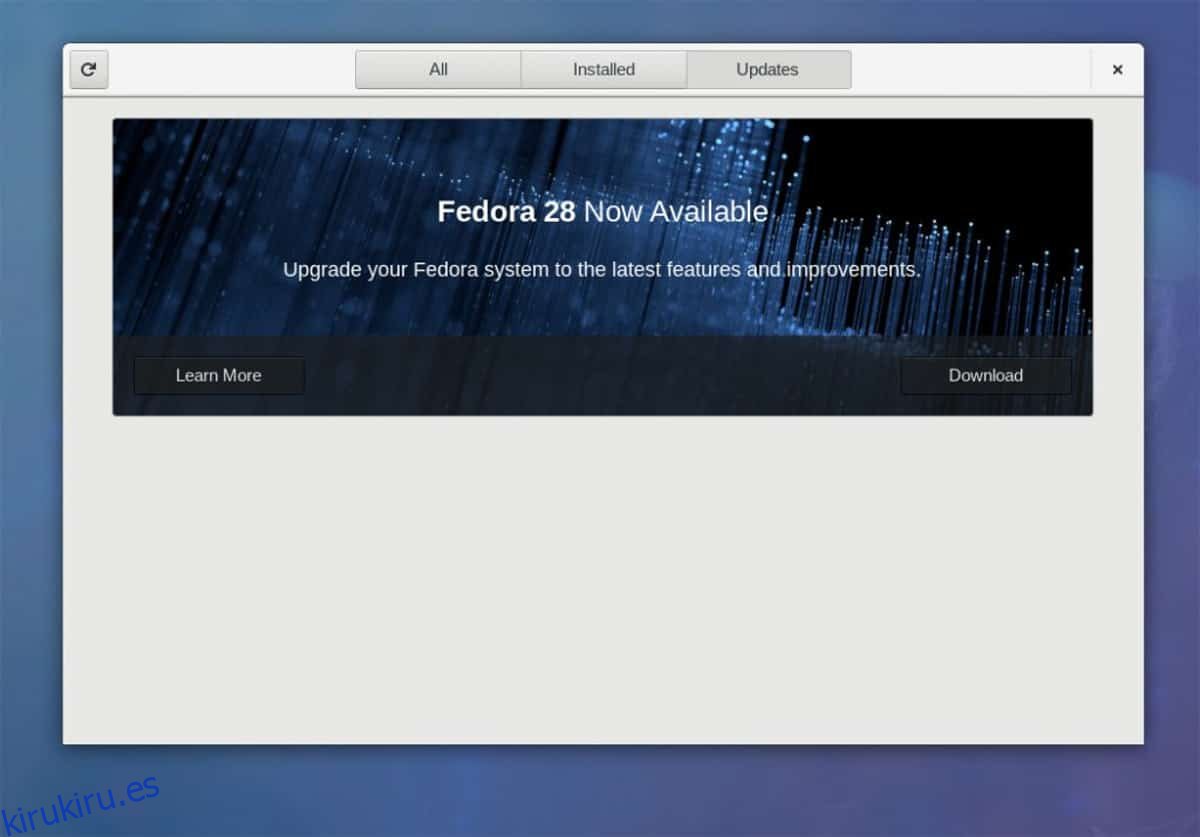Fedora Linux es un sistema operativo dirigido principalmente a usuarios que saben lo que están haciendo. Configurarlo no es como Ubuntu o Linux Mint, y se necesita algo de conocimientos para usarlo día a día.
A pesar de todas las complejidades de este sistema operativo, el proceso de actualización es uno de los más naturales y más prácticos de todo Linux. Muy pocas distribuciones se acercan. ¿Es usted un nuevo usuario de Fedora Linux? ¿No sabe cómo funciona la actualización? Si es así, cree una copia de seguridad de sus datos críticos y sígala para aprender cómo actualizar Fedora Linux a la última versión.
Nota: ¿no tienes ganas de pasar por este proceso? Considere descargar el ISO más reciente de Fedora Linux y reinstalar en su lugar.
Tabla de contenido
Actualice Fedora Linux con el software Gnome
Fedora Linux es una de las formas más fáciles de obtener la última versión de Gnome Shell, Gnome Software y el conjunto completo de aplicaciones Gnome.
Si está utilizando la versión principal de Fedora con Gnome, el proceso de actualización no podría ser más sencillo. Para hacerlo, inicie sesión en su PC Fedora Linux y abra la aplicación de software Gnome.
En Gnome Software, hay tres paneles separados. Elija el panel «Actualizaciones» y busque el botón de actualización. Haga clic en el botón Actualizar y permita que Gnome Software busque nuevas actualizaciones.
Cuando se complete el proceso de actualización, la aplicación de software mostrará todas las actualizaciones disponibles. Si la aplicación descubre una nueva versión de Fedora Linux, verá un mensaje que dice que una nueva versión de Fedora está «lista para ser instalada».
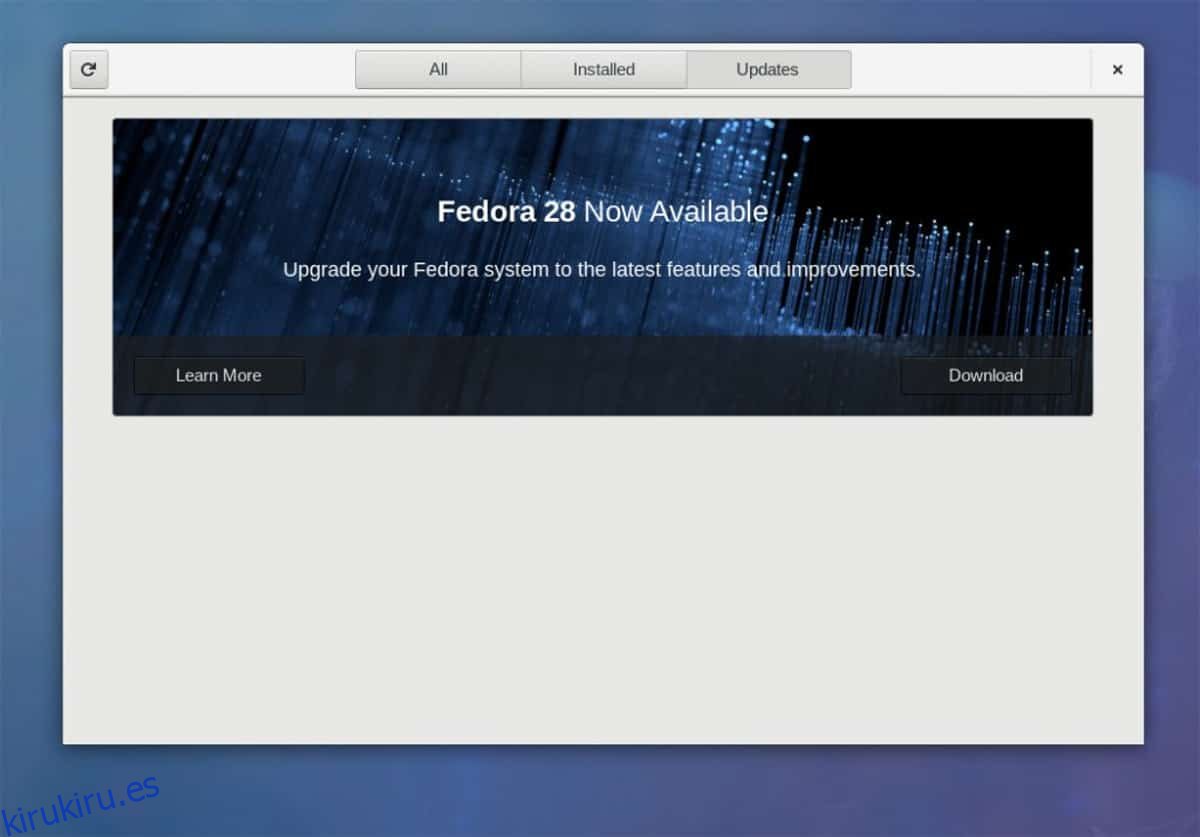
Inicie la actualización haciendo clic en «Instalar», seguido de «Reiniciar e instalar la actualización».
Al hacer clic en el botón «Reiniciar e instalar actualización», se reiniciará Fedora Linux en el gestor de arranque Grub. No presione ningún botón ni intente cargar en una de las muchas opciones del menú. En su lugar, siéntese y deje que el sistema operativo se cargue automáticamente.
A medida que se carga, verá una pantalla que tiene el logotipo de Fedora llenándose lentamente con un color blanco. Esta pantalla con este logotipo es el área de actualización de Fedora. Siéntese, deje que el emblema se llene por completo. Cuando esté completo, habrá terminado de actualizar a la versión más reciente de Fedora Linux.
Actualice Fedora Linux a través de DNF
Fedora Linux tiene muchos sabores diferentes, no solo Gnome Shell. Hay varias versiones diferentes (KDE, Cinnamon, XFCE, Mate, etc.). Como resultado, el proyecto no puede crear una herramienta de actualización especial para cada uno.
En cambio, si está utilizando un giro alternativo a la versión Gnome de Fedora, el mejor camino hacia una nueva versión es a través de DNF en la terminal. Afortunadamente, es eficiente, rápido y tan fácil como el software Gnome.
Sin embargo, antes de comenzar la actualización en DNF, es necesario hacer algunas cosas. Principalmente, deberá instalar las actualizaciones de software pendientes en el sistema. Para instalar actualizaciones, abra la terminal y ejecute los siguientes comandos.
sudo dnf refresh sudo dnf upgrade -y
Deje que DNF instale las actualizaciones en su PC Fedora Linux. Cuando se complete la actualización, es hora de comenzar el proceso de actualización de la distribución. Este proceso comienza con la instalación del complemento de actualización DNF en el sistema.
sudo dnf install dnf-plugin-system-upgrade -y
Este complemento permite a los usuarios de Fedora obtener rápidamente una nueva versión del sistema operativo directamente a través del terminal. Para usar este complemento, deberá especificar el último número de versión de Fedora.
En este tutorial, usamos Fedora 27 para actualizar a Fedora 28, ya que es la versión más reciente. Si está leyendo este tutorial en el futuro, asegúrese de cambiar “28” en el comando a continuación por la versión que está intentando instalar.
sudo dnf system-upgrade download --releasever=28
El comando de actualización del sistema funciona descargando todas las actualizaciones individuales disponibles para su sistema. Estas descargas son enormes, por lo que deberá ser paciente y dejar que el comando siga su curso.
Cuando el comando de actualización termina de descargar todos los paquetes y archivos esenciales que Fedora necesita para realizar la actualización, es hora de completar el proceso de actualización.
Al igual que en el método del software Gnome, Fedora Linux necesita estar en un estado de «actualización» para cambiar a una nueva versión. Para llegar a este estado a través de la terminal, deberá ejecutar el comando de actualización del sistema, con el modificador de reinicio.
sudo dnf system-upgrade reboot
Cuando Fedora se reinicia, aparecerá la pantalla de selección del menú Grub. No presione nada ni intente cargar otro sistema operativo. Mantenga sus manos fuera del teclado y deje que Fedora Linux se inicie por sí solo.
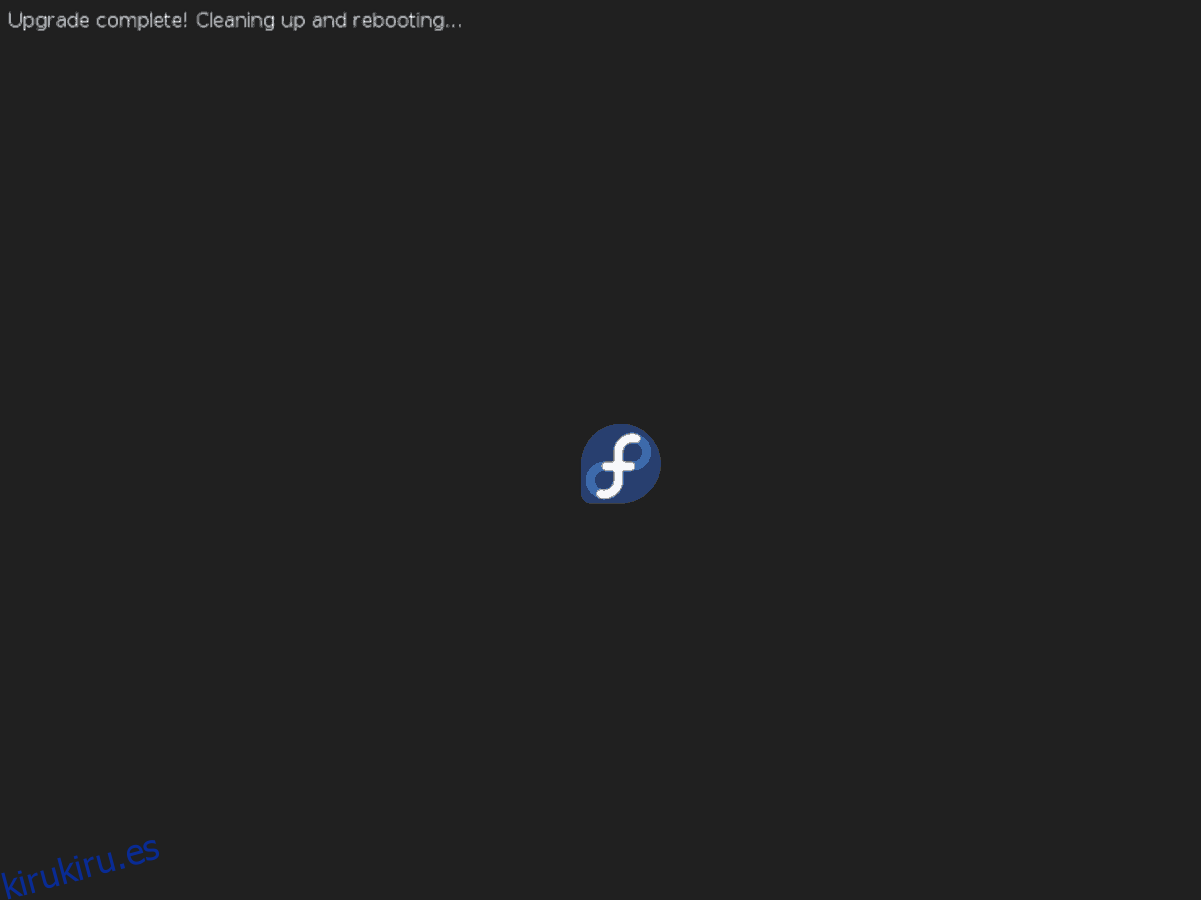
Durante la actualización, preste atención a lo que dicen los mensajes a medida que aparecen en la pantalla. Deje que Fedora se encargue de todo. Cuando el sistema operativo termine de actualizarse, se reiniciará automáticamente.
Para usar la nueva versión de Fedora Linux, ingrese sus datos de usuario y vuelva a iniciar sesión.